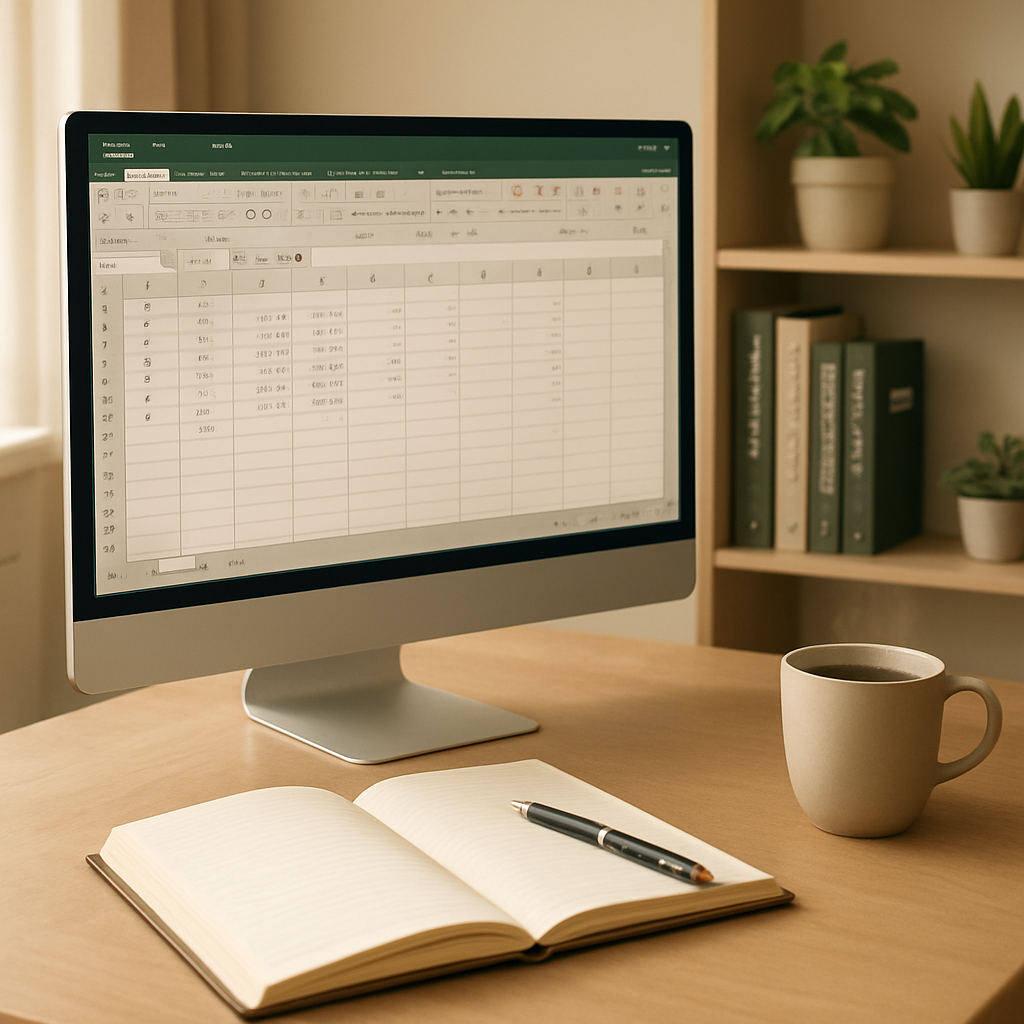La fonction TEXTE d’Excel convertit une valeur numérique en texte, selon un format que vous définissez, pour afficher des dates, des montants ou des unités de manière parfaitement calibrée. Grâce à quelques formules simples, vous créez des libellés dynamiques, des rapports mensuels clairs ou des indicateurs financiers sur mesure.
En bref
📝 La fonction TEXTE s’appuie sur une syntaxe unique : =TEXTE(valeur; format_texte). Elle transforme chiffres et dates en textes formatés, sans altérer la valeur de base.
🔢 Pour les nombres, vous appliquez des masques (#,##0.00), des symboles monétaires ou des pourcentages. C’est idéal pour présenter vos bilans ou vos devis.
📅 Dans le cas des dates, un simple « jj/mm/aaaa » ou « mmmm » suffit à générer des noms de mois, des jours de la semaine ou des heures chronométrées.
⚙️ Associée à d’autres formules – logique conditionnelle, fonction de concaténation ou fonctions de somme conditionnelle – elle devient un atout majeur pour automatiser et fiabiliser vos rapports.
Qu’est-ce que la fonction TEXTE ?
La fonction TEXTE se distingue par sa capacité à rendre lisible, esthétique et cohérent un résultat brut issu de calculs ou de dates. Plutôt que d’afficher 0,34567 ou 44204, vous pouvez obtenir 34,57 % ou 12/05/2021, parfaitement alignés avec votre charte graphique Excel.
Syntaxe : =TEXTE(valeur; format_texte)
Les composants de la formule
- valeur : nombre, date ou référence de cellule contenant un résultat numérique.
- format_texte : chaîne entre guillemets définissant le masque (zéros, dièses, lettres pour mois et jours).
Personnaliser l’affichage des dates
Avec TEXTE, vous contrôlez chaque composant de la date. Jouez sur le format court (« jj/mm/aa »), long (« dddd jj mmmm aaaa ») ou même sur des codes de jour ou de mois seuls (« ddd », « mmm »).
Exemples de formats courants
| Masque | Résultat |
|---|---|
| « jj/mm/aaaa » | 15/03/2023 |
| « dddd » | Mercredi |
| « mmm » | Mar |
| « hh:mm » | 08:30 |
Formater les nombres et devises
Au-delà des dates, le plus grand atout de TEXTE réside dans la mise en forme des chiffres. Vous définissez nombre de décimales, séparateurs de milliers, symboles monétaires ou indicateurs de pourcentage.
Quelques masques pratiques
- « #,##0 » : affichage en milliers sans décimales
- « #,##0.00 € » : montant en euros avec deux décimales
- « 0,00 % » : pourcentage à deux décimales
Exemples pratiques
Illustrons plusieurs cas concrets où TEXTE simplifie la présentation et renforce la lisibilité de vos données.
Générer des libellés dynamiques
Vous souhaitez joindre un montant formaté et un texte explicatif ? Utilisez TEXTE dans une opération de concaténation pour créer une phrase automatique :
=CONCAT(« Total des ventes : « ,TEXTE(B2; »#,##0.00 € »))

Le résultat s’ajuste instantanément à chaque valeur modifiée, évitant toute ressaisie manuelle.
Créer des rapports mensuels
Pour agréger les ventes par mois, TEXTE vous permet d’extraire le nom du mois :
=TEXTE(A2; »mmmm »)
Associée à vos fonctions conditionnelles, vous obtenez une synthèse mensuelle en quelques secondes, sans trier ni filtrer manuellement.
Éviter les doublons dans les étiquettes
Lors du nettoyage de votre liste, standardisez d’abord vos identifiants avec TEXTE avant de supprimer les doublons. Le même code de format assurera l’uniformité de l’affichage en amont du nettoyage de votre liste.
Bonnes pratiques et astuces
- Privilégiez les formats personnalisés plutôt que les styles intégrés pour une homogénéité totale.
- Pensez à la localisation : certains codes de date et de devise varient selon les paramètres Région.
- Testez vos masques sur plusieurs cellules pour anticiper les longueurs de texte.
- Combinez TEXTE avec la logique conditionnelle pour afficher différentes mises en forme selon des seuils.
FAQ
1. À quoi sert exactement la fonction TEXTE ?
Elle convertit une valeur numérique ou une date en texte formaté selon un masque personnalisé, sans changer la valeur d’origine.
2. Comment afficher uniquement le mois d’une date ?
Utilisez =TEXTE(votre_date; »mmmm ») pour obtenir le nom complet du mois, ou « mmm » pour la forme abrégée.
3. Peut-on ajouter un symbole monétaire après un nombre ?
Oui : =TEXTE(votre_montant; »#,##0.00 € ») ajoute le symbole euro après le nombre formaté.
4. La fonction TEXTE modifie-t-elle la valeur de la cellule ?
Non : elle convertit la valeur en texte, pour l’affichage uniquement. Les calculs d’origine restent utilisables ailleurs.
5. Comment combiner TEXTE avec une formule SI ?
Vous pouvez écrire =SI(A2>100;TEXTE(A2; »0,0 % »); »Inférieur à 100 % ») pour afficher un pourcentage ou un message selon la valeur.
6. Quels pièges éviter ?
Évitez les formats trop longs qui tronquent le texte. Vérifiez aussi la cohérence des séparateurs s’ils varient selon la langue.
7. Peut-on automatiser un rapport complet avec TEXTE ?
Absolument : en combinant TEXTE avec des fonctions de résumé (SOMME.SI.ENS, INDEX, EQUIV), vous obtenez des rapports lisibles et actualisés en temps réel.